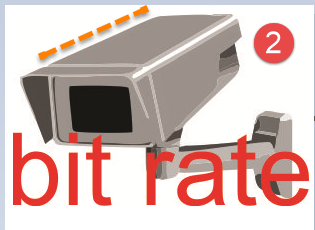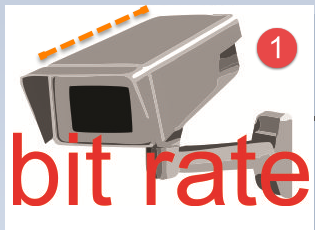هایک ویژن – چگونه دوربین مداربسته را به دستگاه Android یا ios متصل کنیم ؟
هایک ویژن – چگونه دوربین مداربسته را به دستگاه Android یا ios متصل کنیم ؟
شما در شرکت ، مغازه یا خانه خود دوربین مداربسته دارید
برای هربار بررسی کردن دوربین نیاز هست تا از یک مونیتور بزرگ استفاده کنید ؟
اما شما میتوانید به سادگی با استفاده از دستگاه اندرویدی یا IOS خود اقدام به بررسی دوربینها کنید .
چگونه؟ به وسیله یک مودم وای فای !
قدم اول :
دستگاه DVR خود را به مانیتور متصل کنید .
معمولا پشت دستگاه های DVR یک خروجی VGA و HDMI وجود دارد ، که میتوانید یکی از آنها را استفاده کنید.

قدم دوم :
وارد قسمت تنظیمات CONFIGURE و سپس NETWORK دستگاه DVR خود شوید .
در این قسمت شما باید با غیر فعال کردن OBTAIN IP AUTOMATICALLY قسمت STATIC IP را تنظیم کنید .
IP address = 192.168.1.7
Subnet mask= 255.255.255.000
Gateway = 192.168.1.1
HTTP PORT= 80
مقادیر بالا را وارد کرده سپس تنظیمات را apply یا save کنید .
قدم سوم :
حالا نوبت کانفیگ مودم است .
کامپیوتر شخصی یا لپ تاپ خود را روشن کنید و از طریق وای فای یا کابل شبکه به مودم وصل شوید .


یکی از مرورگرهای خود را باز و یکی از عبارتهای زیر را در آن وارد کنید . سپس اینتر را بزنید تا وارد قسمت CONFIGURE مودم شوید .
192.168.1.1
192.168.0.1
دنبال قسمتی بگردید که مقادیر پورت را در آن وارد کنید ، این مقادیر از قرار زیر میباشد :
Port=80 or 8080
IP address =192.168.1.7
Protocol= all
ما بقی عبارات را رها کنید تا به صورت default بماند .
Save کنید و خارج شوید .
قدم چهارم :
به وسیله یک کابل LAN مودم را به دستگاه DVR متصل کنید .
دیگر نیازی به قسمت VGA و همچنین HDMI دستگاه DVR خود ندارید . در واقع از ابتدا نیز قصد ما همین بود .
قدم چهارم :
حالا دوباره به سراغ کامپیوتر شخصی خود بروید و عبارت زیر را در آدرس بار تایپ کنید .
192.168.1.7:80
اینتر بزنید تا دوربینهای خود را مشاهده کنید . مانند تصویر زیر
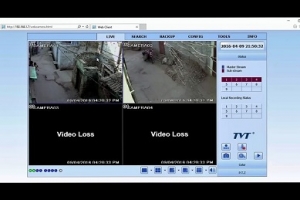
قدم پنجم :
حالا گوشی هوشمند خود را باز کنید و به همان مودمی که دستگاه DVR متصل است ، متصل شوید .
باید نرم افزار SUPERLIVEHD روی گوشی هوشمند شما نصب باشد .
اگر اینطور نیست همین حالا این برنلمه را نصب کنید تا از مزایای آن بهره مند شوید .
برنامه را باز کرده و مقادیر زیر را در تنظیمات پورت آن وارد کنید .
NETWORK = WIFI
IP &PORT =192.168.1.7:80
ID =Admin در دفترچه DVR موجود است .
PASSWORD=password
حالا قادر هستید تا تصاویر دوربینهای خود را به راحتی در گوشی خود مشاهده کنید .
اگر از مودم تنها به عنوان روتر استفاده کنید تنها در محدوده آنتن دهی مودم ، قادر به دیدن دوربینهایتان هستید
و اگر برای مودم خود اینترنت تهیه کنید ، قادر خواهید بود در تمام نقاطی که به اینترنت دسترسی دارید ، دوربینهای خود را مشاهده کنید.
اگر درست متوجه نشدید یکبار دیگر این آموزش را مطالعه کنید .
توجه کنید صفحه CONFIGURE همه مودم ها و DVR ها شبیه به هم نیست ،
پس با کمی صبر و حوصله دربخش مربوط به تنظیمات شبکه دستگاه خود دنبال این قسمتها بگردید .
موارد گفته شده بسیار ساده هستند
اما اگر به هر دلیلی قادر به انجام آن نیستید میتوانید از امکان QRcode دستگاه خود نیز استفاده کنید
که در ورژن جدید نرم افزار SUPERLIVEHD نیز موجود است .
این یعنی انتقال تصویر دوربین مدار بسته به زبانی ساده که از تیم تحقیقاتی هایک ویژن تقدیم شما شد .
مشکلات خود با این آموزش را با ما در میان بگذارید .
برای آگاهی از چگونگی اتصال DVR به مونیتور روی این لینک کلیک کنید.